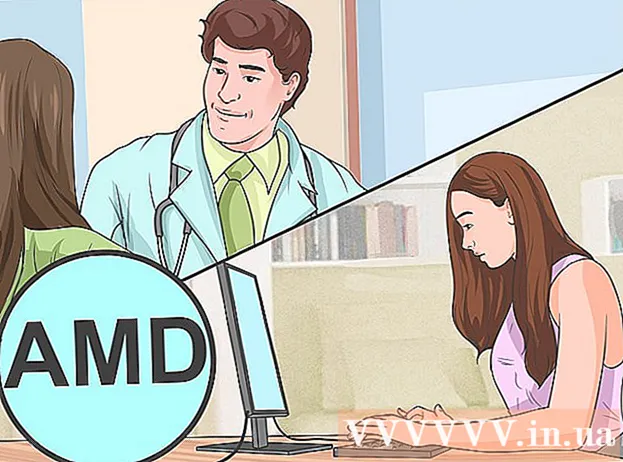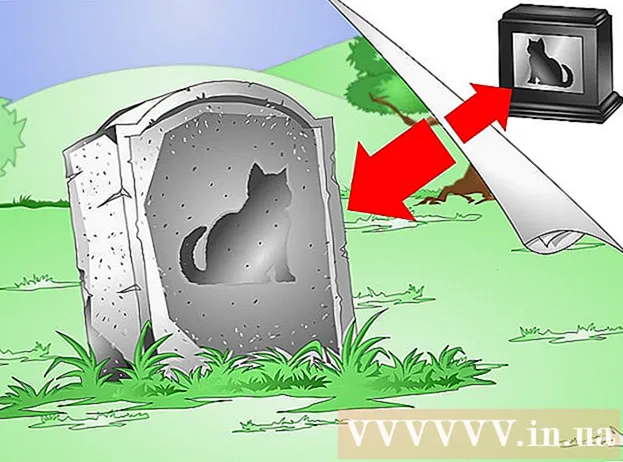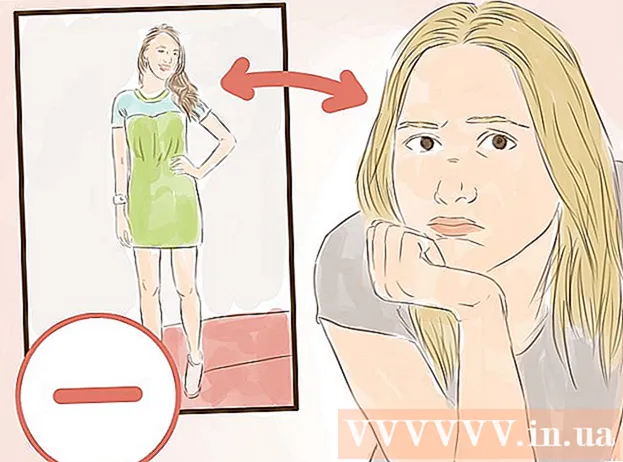लेखक:
Roger Morrison
निर्मितीची तारीख:
2 सप्टेंबर 2021
अद्यतन तारीख:
1 जुलै 2024

सामग्री
- पाऊल टाकण्यासाठी
- 5 पैकी 1 पद्धतः सर्व नवीन व्हिडिओंवर टिप्पण्या बंद करा
- 5 पैकी 2 पद्धत: सर्व विद्यमान व्हिडिओंवर टिप्पण्या अक्षम करा
- 5 पैकी 3 पद्धतः आपल्या YouTube चॅनेलवरील टिप्पण्या बंद करा
- 5 पैकी 4 पद्धत: विशिष्ट वापरकर्त्याकडील टिप्पण्या अक्षम करा
- 5 पैकी 5 पद्धत: टिप्पण्या अपलोड अक्षम करा
YouTube आपली कला सामायिक करण्यासाठी, कल्पनांची देवाणघेवाण करण्यासाठी आणि आपले मत व्यक्त करण्यासाठी एक उत्कृष्ट व्यासपीठ आहे. दुर्दैवाने, आपल्या व्हिडिओवरील सर्व टिप्पण्या सकारात्मक किंवा अगदी संबंधित नाहीत. आपण आपल्या व्हिडिओ आणि चॅनेलवरील टिप्पण्या अक्षम करून या समस्येचे निराकरण करू शकता.
पाऊल टाकण्यासाठी
5 पैकी 1 पद्धतः सर्व नवीन व्हिडिओंवर टिप्पण्या बंद करा
 Youtube.com वर जा.
Youtube.com वर जा. आपल्या खात्यात लॉग इन करा.
आपल्या खात्यात लॉग इन करा.- लॉगिन क्लिक करा. हे निळे बटण स्क्रीनच्या उजव्या कोपर्यात स्थित आहे.
- "आपला ईमेल पत्ता प्रविष्ट करा" म्हणत असलेल्या बॉक्सवर क्लिक करा आणि आपला Google ईमेल पत्ता प्रविष्ट करा.
- पुढील वर क्लिक करा.
- "संकेतशब्द" म्हणणार्या बॉक्सवर क्लिक करा आणि आपला Google खाते संकेतशब्द प्रविष्ट करा.
- लॉगिन क्लिक करा.
 प्रोफाइल चिन्हावर क्लिक करा. हे चिन्ह पृष्ठाच्या उजव्या कोप .्यात स्थित आहे. आपल्याकडे प्रोफाइल चित्र नसल्यास निळा डीफॉल्ट चित्र दिसून येईल.
प्रोफाइल चिन्हावर क्लिक करा. हे चिन्ह पृष्ठाच्या उजव्या कोप .्यात स्थित आहे. आपल्याकडे प्रोफाइल चित्र नसल्यास निळा डीफॉल्ट चित्र दिसून येईल.  ड्रॉप-डाउन मेनूमधून "यूट्यूब स्टुडिओ" निवडा.
ड्रॉप-डाउन मेनूमधून "यूट्यूब स्टुडिओ" निवडा. डाव्या साइडबारमधील "समुदाय" निवडा.
डाव्या साइडबारमधील "समुदाय" निवडा. "समुदाय सेटिंग्ज" वर क्लिक करा. "समुदाय" उपविभागातील हा सर्वात महत्वाचा पर्याय आहे.
"समुदाय सेटिंग्ज" वर क्लिक करा. "समुदाय" उपविभागातील हा सर्वात महत्वाचा पर्याय आहे.  पृष्ठ "डीफॉल्ट सेटिंग्ज" विभागात खाली स्क्रोल करा.
पृष्ठ "डीफॉल्ट सेटिंग्ज" विभागात खाली स्क्रोल करा. "आपल्या नवीन व्हिडिओंवर टिप्पण्या" हे शीर्षक पहा.
"आपल्या नवीन व्हिडिओंवर टिप्पण्या" हे शीर्षक पहा. "टिप्पण्या अक्षम करा" च्या डावीकडील मंडळावर क्लिक करा.
"टिप्पण्या अक्षम करा" च्या डावीकडील मंडळावर क्लिक करा.- आपण "सर्व टिप्पण्या पुनरावलोकनासाठी धरून ठेवा" च्या डावीकडील वर्तुळावर देखील क्लिक करू शकता. अशा प्रकारे आपण सर्व टिप्पण्या वाचू शकता आणि टिप्पण्या स्वतंत्रपणे मंजूर करू शकता.
 पृष्ठाच्या शीर्षस्थानी स्क्रोल करा आणि जतन करा क्लिक करा. हे सेटिंग बदलणे आपण भविष्यात अपलोड केलेल्या कोणत्याही व्हिडिओंवरील टिप्पण्या अक्षम करेल.
पृष्ठाच्या शीर्षस्थानी स्क्रोल करा आणि जतन करा क्लिक करा. हे सेटिंग बदलणे आपण भविष्यात अपलोड केलेल्या कोणत्याही व्हिडिओंवरील टिप्पण्या अक्षम करेल.
5 पैकी 2 पद्धत: सर्व विद्यमान व्हिडिओंवर टिप्पण्या अक्षम करा
 Youtube.com वर जा.
Youtube.com वर जा. आपल्या खात्यात लॉग इन करा.
आपल्या खात्यात लॉग इन करा.- लॉगिन क्लिक करा. हे निळे बटण स्क्रीनच्या उजव्या कोपर्यात स्थित आहे.
- "आपला ईमेल पत्ता प्रविष्ट करा" म्हणत असलेल्या बॉक्सवर क्लिक करा आणि आपला Google ईमेल पत्ता प्रविष्ट करा.
- पुढील वर क्लिक करा.
- "संकेतशब्द" म्हणणार्या बॉक्सवर क्लिक करा आणि आपला Google खाते संकेतशब्द प्रविष्ट करा.
- लॉगिन क्लिक करा.
 प्रोफाइल चिन्हावर क्लिक करा. हे चिन्ह पृष्ठाच्या उजव्या कोप .्यात स्थित आहे. आपल्याकडे प्रोफाइल चित्र नसल्यास निळा डीफॉल्ट चित्र दिसून येईल.
प्रोफाइल चिन्हावर क्लिक करा. हे चिन्ह पृष्ठाच्या उजव्या कोप .्यात स्थित आहे. आपल्याकडे प्रोफाइल चित्र नसल्यास निळा डीफॉल्ट चित्र दिसून येईल.  ड्रॉप-डाउन मेनूमधून "यूट्यूब स्टुडिओ" निवडा.
ड्रॉप-डाउन मेनूमधून "यूट्यूब स्टुडिओ" निवडा. डाव्या साइडबारमध्ये "व्हिडिओ व्यवस्थापक" निवडा. आपल्या सर्व व्हिडिओंची सूची दिसून येईल.
डाव्या साइडबारमध्ये "व्हिडिओ व्यवस्थापक" निवडा. आपल्या सर्व व्हिडिओंची सूची दिसून येईल.  "क्रिया" च्या डावीकडील बॉक्स चेक करून आपले सर्व व्हिडिओ निवडा.
"क्रिया" च्या डावीकडील बॉक्स चेक करून आपले सर्व व्हिडिओ निवडा.- आपण संपादित करू इच्छित कोणत्याही व्हिडिओच्या डावीकडील बॉक्स देखील तपासू शकता.
 कृतींवर क्लिक करा. एक ड्रॉप-डाउन मेनू दिसेल.
कृतींवर क्लिक करा. एक ड्रॉप-डाउन मेनू दिसेल.  "अधिक क्रिया ..." निवडा.
"अधिक क्रिया ..." निवडा. "टिप्पण्या" वर क्लिक करा. "एडिटिंग व्हिडिओ" विभाग पृष्ठाच्या शीर्षस्थानी दिसून येतो.
"टिप्पण्या" वर क्लिक करा. "एडिटिंग व्हिडिओ" विभाग पृष्ठाच्या शीर्षस्थानी दिसून येतो.  "टिप्पण्यांना अनुमती देऊ नका" च्या डावीकडील मंडळावर क्लिक करा.
"टिप्पण्यांना अनुमती देऊ नका" च्या डावीकडील मंडळावर क्लिक करा. सबमिट वर क्लिक करा. निवडलेल्या व्हिडिओंवरील सर्व टिप्पण्या आता अक्षम केल्या आहेत.
सबमिट वर क्लिक करा. निवडलेल्या व्हिडिओंवरील सर्व टिप्पण्या आता अक्षम केल्या आहेत.
5 पैकी 3 पद्धतः आपल्या YouTube चॅनेलवरील टिप्पण्या बंद करा
 Youtube.com वर जा.
Youtube.com वर जा. आपल्या खात्यात लॉग इन करा.
आपल्या खात्यात लॉग इन करा.- लॉगिन क्लिक करा. हे निळे बटण स्क्रीनच्या उजव्या कोपर्यात स्थित आहे.
- "आपला ईमेल पत्ता प्रविष्ट करा" म्हणत असलेल्या बॉक्सवर क्लिक करा आणि आपला Google ईमेल पत्ता प्रविष्ट करा.
- पुढील वर क्लिक करा.
- "संकेतशब्द" म्हणणार्या बॉक्सवर क्लिक करा आणि आपला Google खाते संकेतशब्द प्रविष्ट करा.
- लॉगिन क्लिक करा.
 प्रोफाइल चिन्हावर क्लिक करा. हे चिन्ह पृष्ठाच्या उजव्या कोप .्यात स्थित आहे. आपल्याकडे प्रोफाइल चित्र नसल्यास निळा डीफॉल्ट चित्र दिसून येईल.
प्रोफाइल चिन्हावर क्लिक करा. हे चिन्ह पृष्ठाच्या उजव्या कोप .्यात स्थित आहे. आपल्याकडे प्रोफाइल चित्र नसल्यास निळा डीफॉल्ट चित्र दिसून येईल.  "यूट्यूब स्टुडिओ" वर क्लिक करा.
"यूट्यूब स्टुडिओ" वर क्लिक करा. डाव्या साइडबारमधील "समुदाय" निवडा.
डाव्या साइडबारमधील "समुदाय" निवडा. "समुदाय सेटिंग्ज" वर क्लिक करा. हा पर्याय "समुदाय" उपविभागात आढळू शकतो.
"समुदाय सेटिंग्ज" वर क्लिक करा. हा पर्याय "समुदाय" उपविभागात आढळू शकतो.  "डीफॉल्ट सेटिंग्ज" विभागात खाली स्क्रोल करा.
"डीफॉल्ट सेटिंग्ज" विभागात खाली स्क्रोल करा. "आपल्या चॅनेलवरील टिप्पण्या" उपखंड पहा.
"आपल्या चॅनेलवरील टिप्पण्या" उपखंड पहा. "टिप्पण्या अक्षम करा" च्या डावीकडील मंडळावर क्लिक करा.
"टिप्पण्या अक्षम करा" च्या डावीकडील मंडळावर क्लिक करा. पृष्ठाच्या शीर्षस्थानी स्क्रोल करा आणि जतन करा क्लिक करा.
पृष्ठाच्या शीर्षस्थानी स्क्रोल करा आणि जतन करा क्लिक करा.
5 पैकी 4 पद्धत: विशिष्ट वापरकर्त्याकडील टिप्पण्या अक्षम करा
 Youtube.com वर जा.
Youtube.com वर जा. आपल्या खात्यात लॉग इन करा.
आपल्या खात्यात लॉग इन करा.- लॉगिन क्लिक करा. हे निळे बटण स्क्रीनच्या उजव्या कोपर्यात स्थित आहे.
- "आपला ईमेल पत्ता प्रविष्ट करा" म्हणत असलेल्या बॉक्सवर क्लिक करा आणि आपला Google ईमेल पत्ता प्रविष्ट करा.
- पुढील वर क्लिक करा.
- "संकेतशब्द" म्हणणार्या बॉक्सवर क्लिक करा आणि आपला Google खाते संकेतशब्द प्रविष्ट करा.
- लॉगिन क्लिक करा.
 ज्या व्यक्तीकडून आपण टिप्पण्या अक्षम करू इच्छित आहात त्या व्यक्तीच्या YouTube चॅनेलवर नेव्हिगेट करा. हे दोन प्रकारे केले जाऊ शकते:
ज्या व्यक्तीकडून आपण टिप्पण्या अक्षम करू इच्छित आहात त्या व्यक्तीच्या YouTube चॅनेलवर नेव्हिगेट करा. हे दोन प्रकारे केले जाऊ शकते: - पृष्ठाच्या शीर्षस्थानी शोध बारमध्ये "यूट्यूब चॅनेल" नंतर त्याचे किंवा तिचे नाव प्रविष्ट करा. वर क्लिक करा ↵ प्रविष्ट करा आणि त्यानंतर निकाल यादीतून त्याचे किंवा तिचे चॅनेल निवडा.
- आपल्या व्हिडिओवर नेव्हिगेट करा, या व्यक्तीची टिप्पणी शोधा, त्यानंतर YouTube वरील व्यक्तीच्या वापरकर्त्याचे नाव क्लिक करा.
 "बद्दल" टॅब क्लिक करा. हे व्यक्तीच्या शीर्षलेख आणि वापरकर्तानावाच्या खाली स्थित आहे.
"बद्दल" टॅब क्लिक करा. हे व्यक्तीच्या शीर्षलेख आणि वापरकर्तानावाच्या खाली स्थित आहे.  ध्वज चिन्हावर क्लिक करा. आपल्याला संदेश पाठवाच्या डावीकडील हे सापडेल.
ध्वज चिन्हावर क्लिक करा. आपल्याला संदेश पाठवाच्या डावीकडील हे सापडेल.  ड्रॉप-डाउन मेनूमधून "अवरोधित वापरकर्ता" निवडा. हा वापरकर्ता यापुढे आपल्या व्हिडिओंवर टिप्पणी देऊ शकत नाही. हे वापरकर्त्याद्वारे आपल्याला YouTube द्वारे संदेश पाठविण्यास प्रतिबंधित करते.
ड्रॉप-डाउन मेनूमधून "अवरोधित वापरकर्ता" निवडा. हा वापरकर्ता यापुढे आपल्या व्हिडिओंवर टिप्पणी देऊ शकत नाही. हे वापरकर्त्याद्वारे आपल्याला YouTube द्वारे संदेश पाठविण्यास प्रतिबंधित करते.
5 पैकी 5 पद्धत: टिप्पण्या अपलोड अक्षम करा
 Youtube.com वर जा.
Youtube.com वर जा. आपल्या खात्यात लॉग इन करा.
आपल्या खात्यात लॉग इन करा.- लॉगिन क्लिक करा. हे निळे बटण स्क्रीनच्या उजव्या कोपर्यात स्थित आहे.
- "आपला ईमेल पत्ता प्रविष्ट करा" म्हणत असलेल्या बॉक्सवर क्लिक करा आणि आपला Google ईमेल पत्ता प्रविष्ट करा.
- पुढील वर क्लिक करा.
- "संकेतशब्द" म्हणणार्या बॉक्सवर क्लिक करा आणि आपला Google खाते संकेतशब्द प्रविष्ट करा.
- लॉगिन क्लिक करा.
 अपलोड वर क्लिक करा. स्क्रीनच्या उजव्या कोपर्यात हे बटण शोधा. हे सूचना चिन्ह आणि प्रोफाइल चिन्हाच्या डावीकडे आढळू शकते.
अपलोड वर क्लिक करा. स्क्रीनच्या उजव्या कोपर्यात हे बटण शोधा. हे सूचना चिन्ह आणि प्रोफाइल चिन्हाच्या डावीकडे आढळू शकते.  वेब पृष्ठावर फाइल अपलोड करण्यासाठी किंवा ड्रॅग करण्यासाठी फाइल निवडा. फाइल त्वरित अपलोड करण्यास प्रारंभ होईल.
वेब पृष्ठावर फाइल अपलोड करण्यासाठी किंवा ड्रॅग करण्यासाठी फाइल निवडा. फाइल त्वरित अपलोड करण्यास प्रारंभ होईल.  "प्रगत सेटिंग्ज" टॅब क्लिक करा. हे "मूलभूत माहिती" आणि "भाषांतर" टॅबच्या उजवीकडे पृष्ठाच्या शीर्षस्थानी आहे.
"प्रगत सेटिंग्ज" टॅब क्लिक करा. हे "मूलभूत माहिती" आणि "भाषांतर" टॅबच्या उजवीकडे पृष्ठाच्या शीर्षस्थानी आहे.  उपविभाग "टिप्पण्या" शोधा.
उपविभाग "टिप्पण्या" शोधा. "टिप्पण्यांना परवानगी द्या" च्या उजवीकडे बॉक्स अनचेक करा.
"टिप्पण्यांना परवानगी द्या" च्या उजवीकडे बॉक्स अनचेक करा. व्हिडिओ अपलोड होण्याची प्रतीक्षा करा आणि प्रक्रिया करा.
व्हिडिओ अपलोड होण्याची प्रतीक्षा करा आणि प्रक्रिया करा. प्रकाशित वर क्लिक करा. आपल्या चॅनेलमध्ये व्हिडिओ जोडण्याव्यतिरिक्त, प्रकाशित क्लिक केल्याने आपण डीफॉल्ट सेटिंग्जमध्ये केलेले कोणतेही बदल जतन होतील.
प्रकाशित वर क्लिक करा. आपल्या चॅनेलमध्ये व्हिडिओ जोडण्याव्यतिरिक्त, प्रकाशित क्लिक केल्याने आपण डीफॉल्ट सेटिंग्जमध्ये केलेले कोणतेही बदल जतन होतील.